
Menjaga data yang ada di pc atau laptop yang bersifat pribadi sangat lah penting.
Kenapa begitu? Hal ini supaya data yang ada di folder tidak dapat diakses apalagi dicuri oleh orang yang tidak bertanggung jawab.
Dan untuk menjaga data tersebut sobat dapat merahasiakan dengan menguncinya.
Pasti banyak yang belum tahu caranya? Hal itu dapat dibuktikan dengan mengunjungi artikel ini.
Tapi tenang saja karena untuk merahasiakan data tersebut sobat dapat melakukannya dengan menggunakan cara dibawah ini.
Daftar Isi
Cara Mengunci Folder
1. Menggunakan Winrar
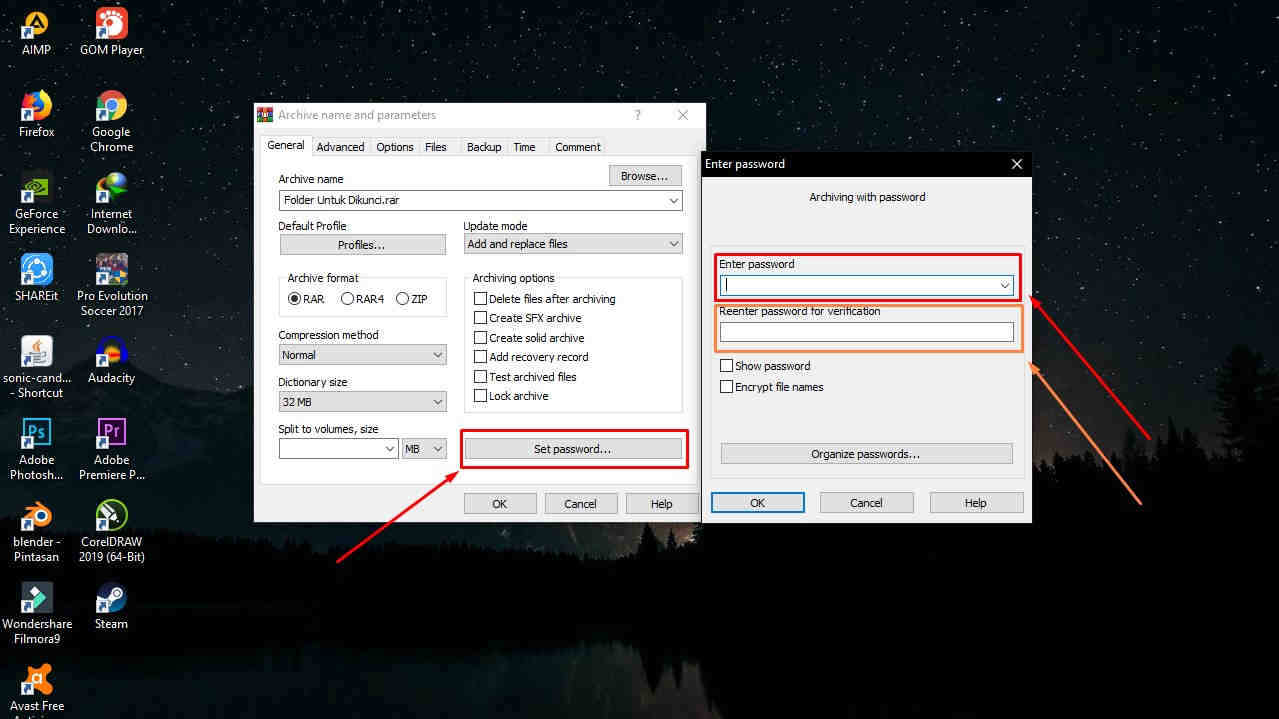
Pernah menemukan file yang diberi password dari website yang menyediakan, dan hal itu juga dapat sobat gunakan loh.
Dan untuk mengetahui bagaimana cara menguncinya dengan Winrar, sobat ikuti saja langkah dibawah ini.
- Buka File Explore jika sobat menggunakan Windows.
- Pilih folder yang akan diberi Password.
- Klik kanan folder tersebut, dan pilih add to Archive.
- Pilih Archive format sesuai keinginan sobat.
- Setelah itu langsung saja klik Set Password.
- Isi password di Enter password sesuai keinginan sobat.
- Ulangi password tersebut di Reenter password for verification.
- Jika sudah klik OK.
- Dan klik Ok sekali lagi, jika format sudah ditentukan.
- Untuk membuktikan buka saja file tersebut.
- Nanti akan terbuka untuk isi Winrarnya.
- Dan untuk membuka isi Winrar, sobat harus memasukkan password terlebih dahulu.
2. Menggunakan Folder Guard
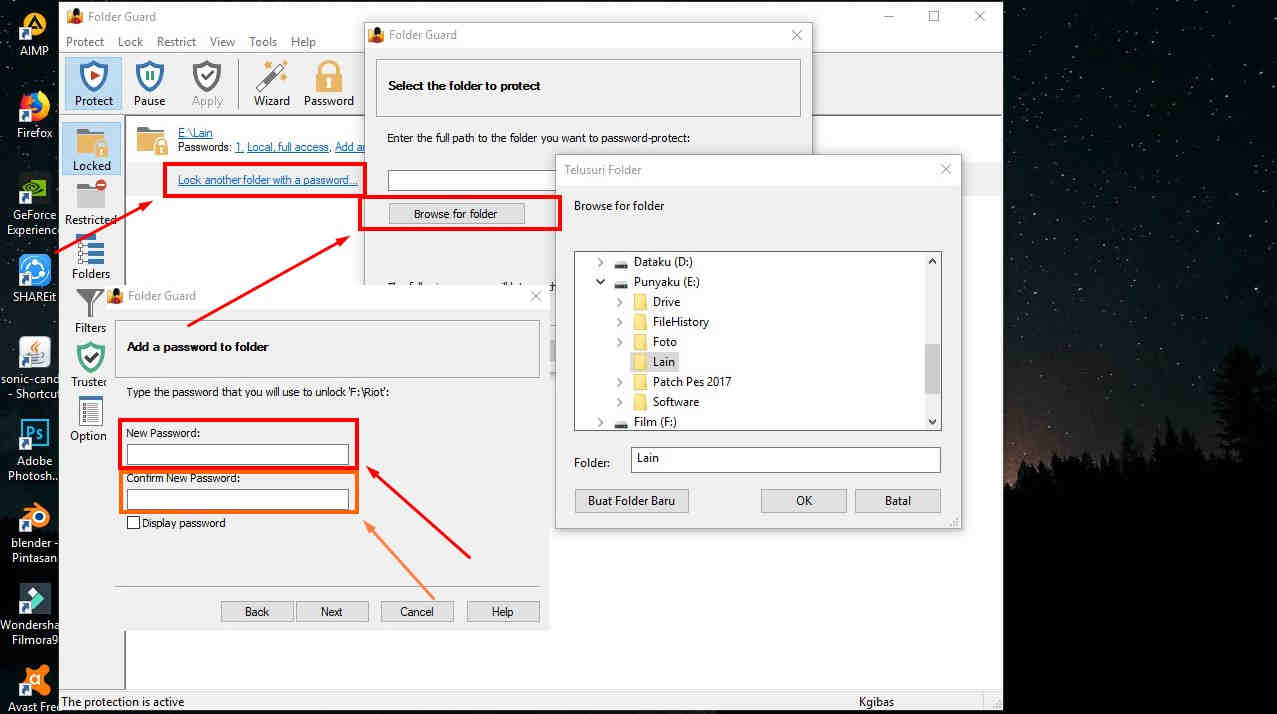
Kalau untuk aplikasi yang satu ini tidak perlu untuk mengarsipkan dahulu folder yang akan dikunci.
Karena Folder Guard merupakan aplikasi terbaik yang mampu membantu sobat untuk melindungi file dan folder dengan aman.
Untuk yang sudah penasaran bagaimana caranya? Maka ikuti saja cara berikut ini.
- Langkah pertama adalah download dan instal Folder Guard.
- Oh iya…ada yang perlu sobat tahu sebelum mengisntal Folder Guard diminta untuk membuat password.
- Setelah sudah di instal, buka program tersebut.
- Dan nanti di menu Folder Guard sobat klik Lock a folder with a password…
- Selanjutnya klik tombol Browse for folder.
- Pilih folder yang akan sobat kunci.
- Selanjutnya buat password untuk mengunci folder tersebut.
- Lalu klik Next.
- Pengaturan biarkan default saja.
- Sobat klik Finish.
- Aktifkan mode proteksi dengan klik tombol Protect.
- Maka folder secara otomatis sudah terkunci.
- Dan untuk membuktikan sobat pergi ke folder tersebut.
- Maka disana terdapat menu Unclock untuk membuka isi folder.
- Agar bisa membukanya sobat masukan password yang dibuat tadi.
Catatan
Ada lagi cara menarik yang harus sobat ketahui terlebih pengguna PC kantor yaitu cara sharing printer.
Dimana dengan mengetahui cara tersebut sobat dapat menghubungkan printer ke banyak PC.
Tentunya itu sangat efisien terhadap waktu yang diperlukan karena tidak harus bergantian untuk mencetak dokumen.







